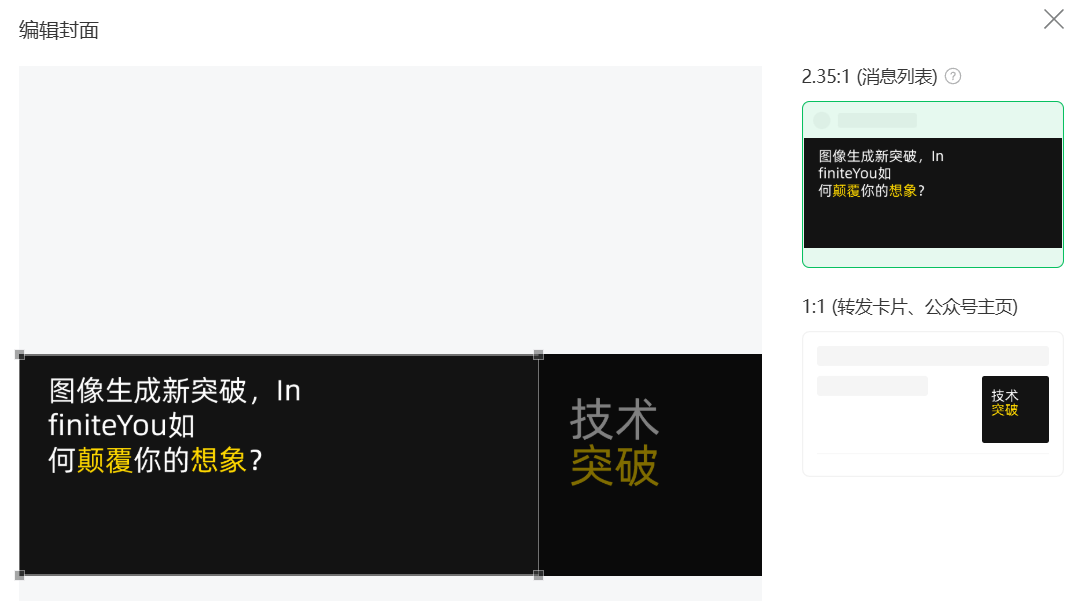每次写完微信公众号文章,配封面总是一件麻烦事。内容中的图片常常分辨率不匹配,裁剪之后预览效果不好,AI 生图的效果也不稳定。
于是我使用这个方案: LLM 推理文章标题、高亮热词、四字总结,使用 Cloudflare Worker 部署一个服务,支持传入 LLM 推理出的结果生成封面图,测试效果如下:
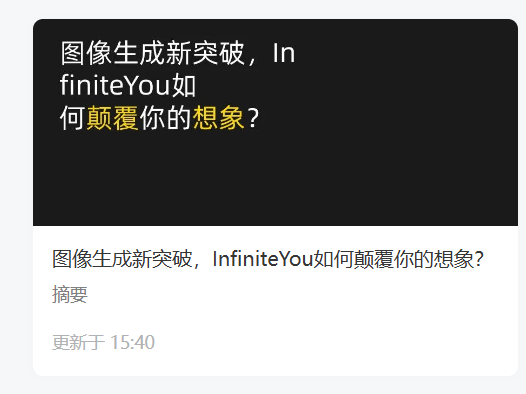
Cloudflare Worker实现
如何绘制?
Cloudflare Worker 环境限制
Cloudflare Worker 有诸多基于性能和安全考虑的环境限制,比如无法开子进程、无法读写本地文件等,我一开始想的是直接使用大模型生成 html,然后绘制成图。但 Worker 中无法使用浏览器的绘制功能(需要引入Puppeteer 等无头浏览器库),调用外部 API 实现的基本是渲染在一个浏览器上,再截图,这样出来的效果也容易模糊,且依赖外部有不稳定风险。
那么直接用 svg 生成,再转成 png 或 jpeg 呢?(微信封面不支持 svg 格式)
SVG 有如下好处:
-
分辨率灵活,好扩展。 想要做什么分辨率的图片都可以,不管 1:1 还是 16:9,还是微信公众号封面要求的 2.35:1
-
矢量图不管渲染到多大尺寸都清晰,占用空间小
-
各种样式、图案都可以画出来,只要定义好模板,替换内容即可。如果是文字排版,那更是只要准备几套就行。
定义 SVG 模板
在 GPT 老师的帮助下生成了 generateSVG 方法,主要实现的功能是将传入的 title 标题、hightlights 高亮、summary 四个大字填入 svg 中。
Tip
SVG 内容可以后续根据版式设计再调整。我这里是截图了一个别人用 AI 生成的封面,让 GPT 尽量为我还原的。图片左侧可以截图当 2.35:1的封面,右侧四个大字是转发时预览的 1:1封面。 如下图 , 图片大小为 1283 × 383,这样左侧可以裁出 900 × 383 的 2.35:1封面,右侧是 1 × 1 的消息卡片、转发到朋友圈的视图。注意尺寸必须正确,不然后续发布到草稿箱,裁剪会出错。
function generateSVG({ highlights, summary, title }) {
const highlightWords = highlights.split(", ").map(word => word.trim());
// 高亮 title 中的关键词
function highlightText(text) {
let parts = [];
let lastIndex = 0;
highlightWords.forEach(word => {
let index = text.indexOf(word);
if (index !== -1) {
if (index > lastIndex) {
parts.push(text.slice(lastIndex, index));
}
parts.push(`<tspan fill="#FFD700">${word}</tspan>`);
lastIndex = index + word.length;
}
});
if (lastIndex < text.length) {
parts.push(text.slice(lastIndex));
}
return parts.join("");
}
// 计算左侧区域的占比
const textStartX = 50; // 文字起始 x 轴
const maxCharsPerLine = 10; // 每行最多 10 个字符
const fontSize = 50; // 字体大小
const lineSpacing = 60; // 行距
// 处理 title 自动换行
const titleLines = title.match(new RegExp(`.{1,${maxCharsPerLine}}`, "g")) || [];
const titleSVG = titleLines.map((line, index) =>
`<text x="${textStartX}" y="${80 + index * lineSpacing}" font-size="${fontSize}" fill="#FFFFFF" font-weight="bold">${highlightText(line)}</text>`
).join("\n");
// 右侧大字拆分
const summaryWords = summary.split("");
const summaryFirstLine = summaryWords.slice(0, 2).join("");
const summarySecondLine = summaryWords.slice(2).join("");
return `<svg width="1283" height="383" viewBox="0 0 1283 383" xmlns="http://www.w3.org/2000/svg">
<rect width="100%" height="100%" fill="#000"/>
<!-- 左侧标题 -->
${titleSVG}
<!-- 右侧大字 -->
<text x="950" y="140" font-size="80" fill="#FFFFFF" font-weight="bold">${summaryFirstLine}</text>
<text x="950" y="220" font-size="80" fill="#FFD700" font-weight="bold">${summarySecondLine}</text>
</svg>`;
}究极折磨:如何 svg 转 png
svg 转 png
svg转png在其他环境很简单,比如node和浏览器环境。但在Worker里,使用sharp和resvg等绘制库都会报依赖缺失。最后只能用wasm来做。我这里在 AI 的忽悠下走了很多弯路,自己用go手搓再编译成wasm,再在 worker中引入,还需要给一个go运行环境……总之就是折腾了半天也没成功。最后发现resvg直接就有cf-wasm库,贴心注明了适合在 Cloudflare Worker 环境内运行……走了好多弯路!给我的教训是不要迷信 AI ,某些垂直领域掌握一些搜索技巧,可以获得比 AI 精准很多的结果
在 npm 使用
wasm和@cf-wasm作为关键字,就可以搜到支持 Cloudflare Worker 环境可以用的wasm库。
import { Resvg } from "@cf-wasm/resvg";
const svg = generateSVG({highlights, summary, title})
const resvg = new Resvg(svg, opts)
const pngData = resvg.render()
const pngBuffer = pngData.asPng();
获取到了 png 内容,就可以直接调用微信开放平台 API,获取到的 mediaId 可以在后续调用新增微信草稿时使用,作为封面图传入了。
文本出不来?手动写入字体数据
由于 Cloudflare Worker 运行环境无系统字体,所以必须传入字体文件内容。Cloudflare Worker 也不支持读写本地文件,所以要么通过 fetch 从外部环境拉取,要不从存储中读入。
考虑性能,使用 Cloudflare 自带的KV 库存储字体文件。
Cloudflare Worker 使用 KV
参考 CF 官方文档即可。 👉 https://developers.cloudflare.com/kv/
Worker 绑定 KV,在设置-绑定中。注意检查 Worker项目的 wrangler.toml 是否正确。
[[kv_namespaces]]
binding = "Fonts"
id = "XXXXXX" # 替换为你的实际 Namespace ID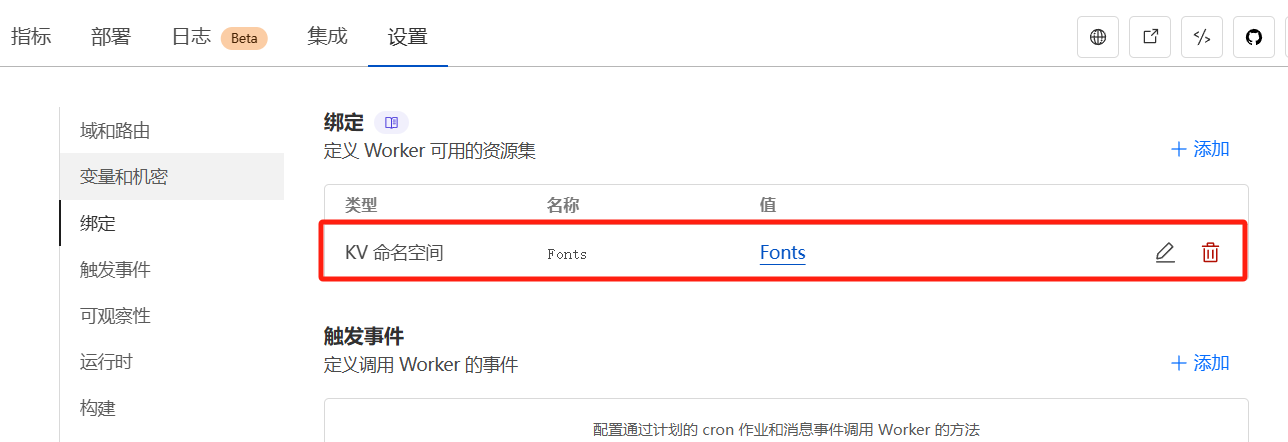
CF Dashboard 只支持新增 Value 类型为 string 的条目,字体为二进制文件,所以需要上传。
npx wrangler kv key put --binding=<BINDING_NAME> "<KEY>" --path ./font.ttf注意,CF 区分了本地测试环境和生产环境,这时虽然控制台显示写入正常,但生产环境找不到这条数据。
必须加上 --remote,才是向生产环境写入!
npx wrangler kv key put --binding=<BINDING_NAME> "<KEY>" --path ./font.ttf --remote写入成功后,可以去 Cloudflare Dashbord 看一眼,KV 库里有没有数据。左上角就是 namespace ID,注意别配错了。
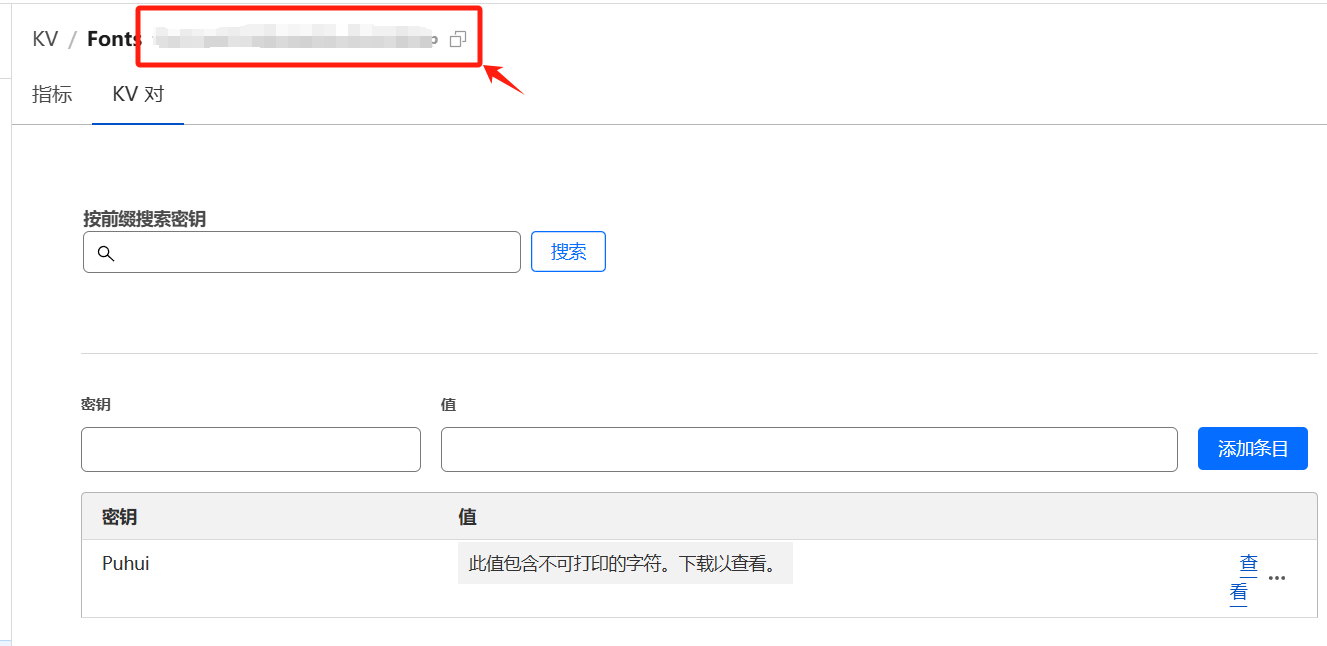
我向 KV 中写入了阿里巴巴普惠字体。之后可以考虑传入一些免费设计字体,用于生成更美观的封面。
读 KV 库内容,并传到 resvg 渲染
在 Worker 中使用:
const font = await env.Fonts.get("Puhui", { type: "arrayBuffer" })
const fontBuffer = new Uint8Array(font);
if (!fontBuffer) {
return new Response("Font not found in KV", { status: 404 });
}
const opts = {
background: 'rgba(238, 235, 230, .9)',
fitTo: {
mode: 'width',
value: 1283,
},
font: {
fontBuffers: [fontBuffer]
}
}
const resvg = new Resvg(svg, opts)
// ...Deepseek V3 生成标题、热词、摘要
现在我们可以在 coze 工作流中配置 LLM,为我的文章内容生成标题、热词和摘要了。
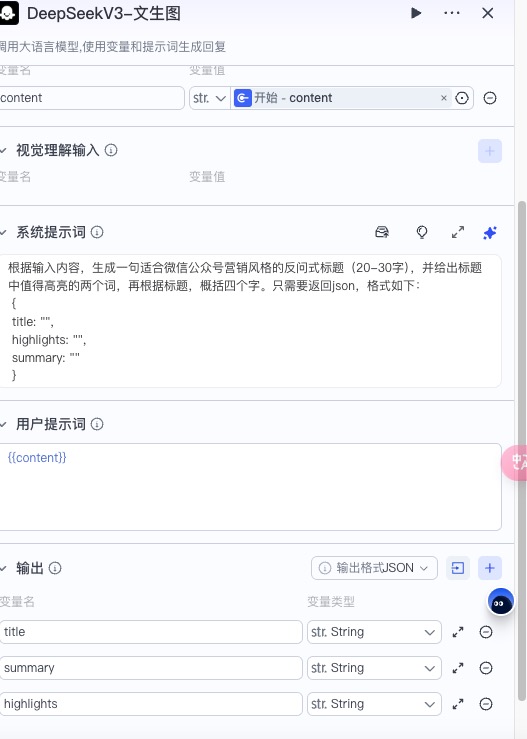
生成的内容可以直接用于下一步调用 Worker 接口的入参。生成图片后,调用微信 API 获得 MediaID。
向微信草稿箱写入封面、裁剪参数
写入微信草稿箱,将上一步获取到的 MediaId 传入,另外需要计算裁剪比例,左侧作为消息列表中 2.35:1的文章封面,右边为转发和历史消息里的 1:1 封面。
先看一下微信官方文档给出的参数解释:
| pic_crop_235_1 | 否 | 封面裁剪为2.35:1规格的坐标字段。以原始图片(thumb_media_id)左上角(0,0),右下角(1,1)建立平面坐标系,经过裁剪后的图片,其左上角所在的坐标即为(X1,Y1),右下角所在的坐标则为(X2,Y2),用分隔符_拼接为X1_Y1_X2_Y2,每个坐标值的精度为不超过小数点后6位数字。示例见下图,图中(X1,Y1) 等于(0.1945,0),(X2,Y2)等于(1,0.5236),所以请求参数值为0.1945_0_1_0.5236。 |
|---|---|---|
| pic_crop_1_1 | 否 | 封面裁剪为1:1规格的坐标字段,裁剪原理同pic_crop_235_1,裁剪后的图片必须符合规格要求。 |
同样地,让 GPT 老师帮我们算一下。
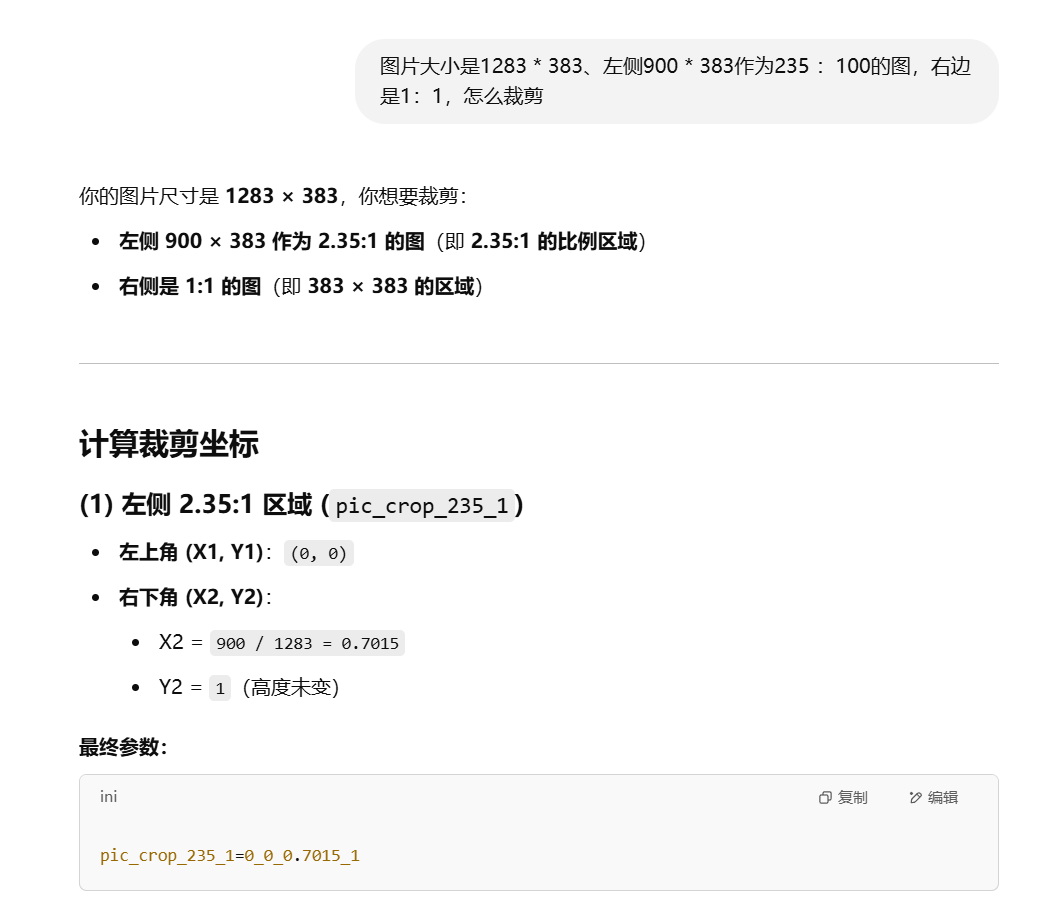
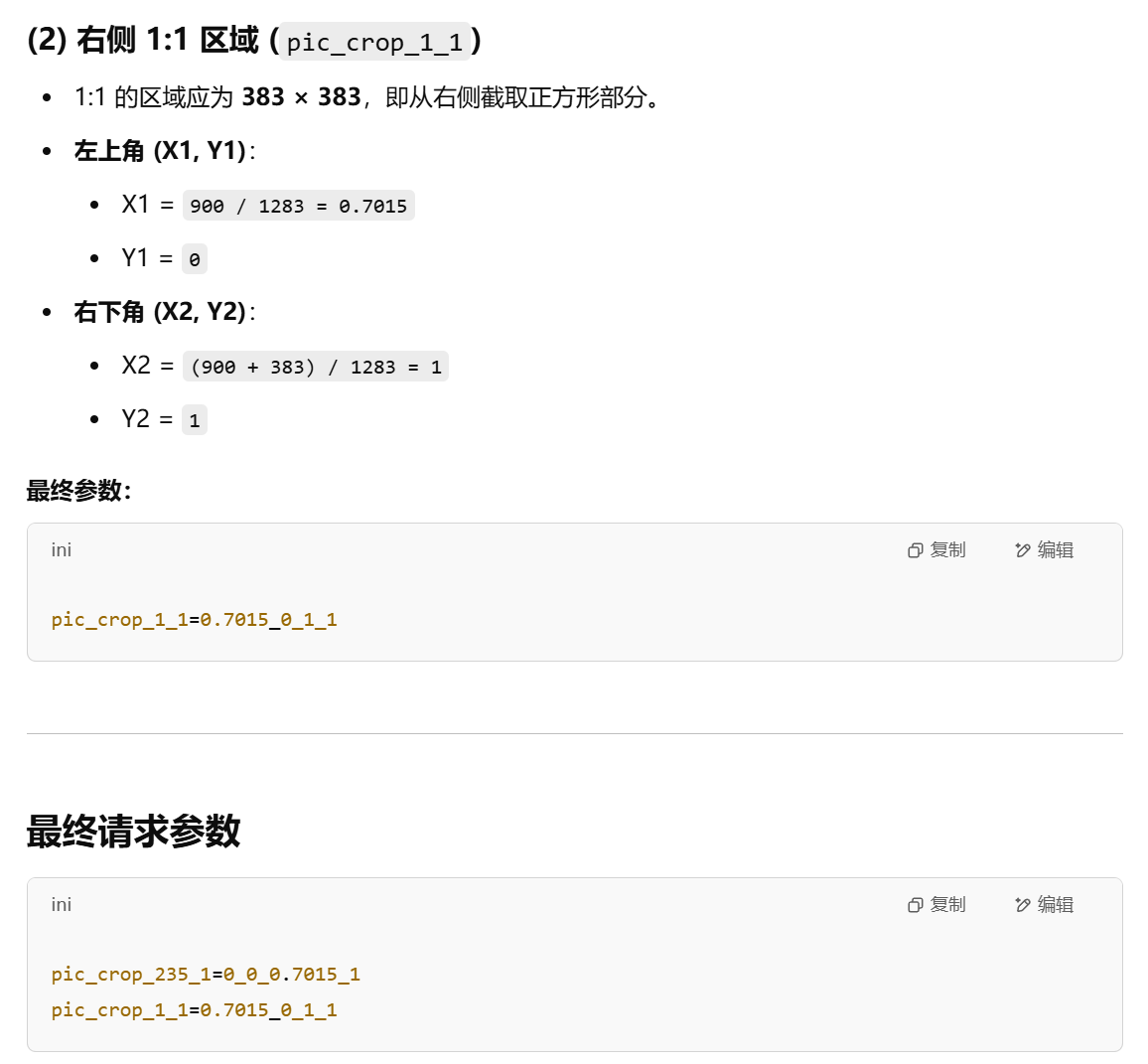
let body = {
articles: [
{
title: data.title,
content: data.content,
digest: data.digest,
thumb_media_id: data.thumb_media_id,
pic_crop_235_1: '0_0_0.7015_1',
pic_crop_1_1: '0.7015_0_1_1',
// ... 其他参数
}
],
};Ok,这样就完成啦!看下效果~ 第一张图是消息列表里的图。
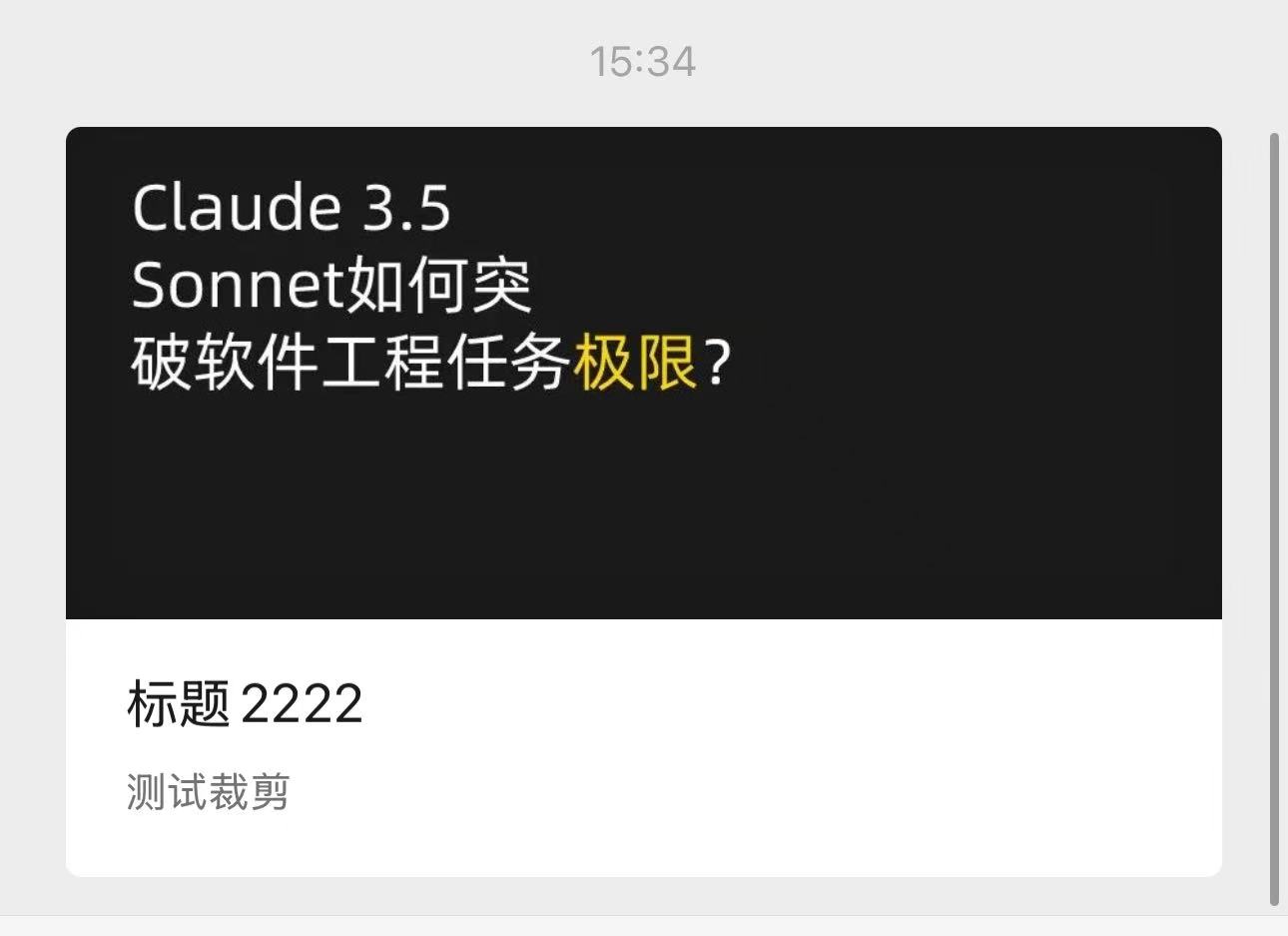
第二张是转发时看到的。
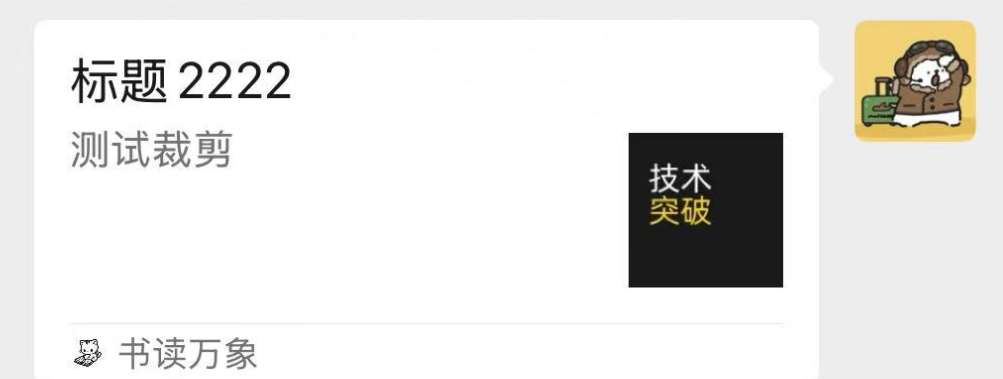
仅为测试效果,后续还会继续做样式改进~请朋友们尽情发挥自己的审美吧!